Закон о применении ККТ № 54-ФЗ обязывает представителей бизнеса передавать фискальные данные в контролирующие органы в режиме реального времени. Для этого ККМ должна быть подключена к интернету. Многие пользователи кассовой техники от компании АТОЛ используют для настройки сети EoU. В статье подробно разберем, как пользоваться службой и какое ПО понадобится.
Техподдержка и консультации по работе с онлайн-кассой!
Оставьте заявку и получите консультацию в течение 5 минут.
Какие утилиты скачать для EoU АТОЛ
EoU (Ethernet Over USB) — служба, отвечающая за «поставку» интернета к кассе через кабель USB/COM. Большинство бюджетных моделей ККТ не имеет разъема Ethernet или модуля беспроводной связи. Чтобы настроить EoU на АТОЛ, необходимо скачать специальное программное обеспечение. Вам потребуются:
- Драйвер ККТ 10. Обеспечивает интеграцию и взаимодействие ККМ с устройствами, на которых установлено стороннее программное обеспечение. К примеру, с ПК на базе ОС Windows или Linux, а также с планшетами на базе iOS или Android. Одна из основных задач — интеграция кассового оборудования с товароучетными системами (включая «1С»).
- Утилита «Тест драйвера ККТ». Она необходима для проверки заданных параметров.
Все программное обеспечение разработчик предоставляет бесплатно. Для скачивания нужно перейти в Центр загрузок АТОЛ:
Атол драйвер 10 настройка, инструкция по работе.
- На официальном сайте разработчика выберите вкладку «О компании».
- В выпадающем списке найдите «Сервис и поддержка» → «Центр загрузок».
Для скачивания утилит в Центре загрузок регистрация не требуется — достаточно выбрать нужное ПО из представленного перечня и кликнуть по ссылке. Скачивание начнется автоматически. По умолчанию браузер сохраняет файлы в папке Downloads.
Настройка онлайн-кассы
/kupit/nastrojka-onlajn-kassy/
Есть в наличии
Техническое сопровождение
/kupit/tehnicheskoe-soprovozhdenie/
Есть в наличии
Установка кассы
/kupit/ustanovka-kassy/
Есть в наличии
Настройка EoU с помощью Атол Драйвер 10
Для настройки службы EoU вам потребуется программное обеспечение АТОЛ Драйвер 10. Загрузите и установите его на компьютер.
- Запустите ПО двойным щелчком мыши.
- В приветственном окне Мастера установки нажмите «Далее».
- Система предложит выбрать компоненты для установки. В списке найдите пункт Ethernet Over USB, поставьте напротив галочку. Кликните «Далее» — запустится процесс установки.
- Подтвердите инсталляцию утилиты COM-порта.
- Дождитесь завершения процесса. В окне утилиты кликните по кнопке «Готово».
По завершении инсталляции Ethernet Over USB отобразится в списке служб Windows. Дополнительно проверьте корректную установку ПО для COM-порта. Для этого выполните следующие шаги:
- Откройте на компьютере Диспетчер устройств.
- В выпадающем списке найдите пункт «Порты (COM и LPT)».
- Раскройте перечень щелчком мыши — должны быть записи о двух виртуальных COM-портах АТОЛ USB. Один из них необходим для управления кассой (открытие смен, вывод документов на печать и т. д.), другой отвечает за соединение ККМ с интернетом для связи с оператором фискальных данных.
Если ПО для COM-порта не удается установить автоматически, инсталлируйте его вручную. Для этого скачайте программное обеспечение Atol USBCOM, выполните его установку от имени Администратора. После инсталляции проверьте канал обмена:
АТОЛ: как сделать чек коррекции по безналу и подключить любую кассу к компьютеру
- Запустите утилиту «Тест драйвера ККТ». Она находится по адресу на компьютере: C:Program Files (x86)ATOLDrivers10KKTbinfptr10_t.exe
- В открывшемся окне нажмите кнопку «Свойства».
- В предложенной форме задайте следующие значения: «Модель» — «Автоматически (ATOL), «Тип канала связи» — USB. Внизу активируйте опцию «Проверка связи». Если все выполнено правильно, то отобразится модель вашей ККМ, номер, версия ПО.
- В этой же форме нажмите «Параметры ККТ». Теперь сможете настроить связь АТОЛ с ОФД, задав необходимые значения. Их можно найти на сайте оператора фискальных данных, с которым заключен договор. После их ввода укажите в качестве канала обмена связи с ОФД параметр USB (EoU) — выберите из списка.
- Нажмите «Применить», чтобы сохранить внесенные изменения.
Мы готовы помочь!
Задайте свой вопрос специалисту в конце статьи. Отвечаем быстро и по существу. К комментариям
Далее следует обязательно проверить подключение онлайн-кассы к порталу оператора фискальных данных. Для этого выполните следующие действия:
- Запустите утилиту «Тест драйвер ККТ».
- В открывшемся окне из бокового меню справа выберите пункт «Отчеты».
- По центру отобразятся параметры режима, где напротив пункта «Тип отчета» выберите «6 — Тест связи с ОФД».
- Активируйте опцию «Создать отчет». Автоматически запустится процесс тестирования соединения с оператором фискальных данных.
Дождитесь завершения процесса. Онлайн-касса распечатает чек. В строке «Подключение к ОФД» должна отображаться надпись «Есть».
Использование десятой версии утилиты для службы Ethernet Over USB еще позволяет работать с кассой АТОЛ через веб-сервер ОФД. В этом случае доступна многопользовательская печать на одном устройстве ККМ. Для настройки интеграции с web-сервером сделайте следующее:
- В процессе установки ПО, кроме Ethernet Over USB, выберите «Web-сервер».
- После завершения процесса инсталляции перейдите по адресу https://hostname:16732/settings. Выберите канал и тип обмена, инсталлируйте COM-порт, в общих параметрах поставьте галочку напротив пункта «Активировать сервер».
По окончании кликните «Сохранить».
Техническое сопровождение оборудования. Решим любые проблемы!
Оставьте заявку и получите консультацию в течение 5 минут.
Как настроить Ethernet Over Transport АТОЛ
Не во всех моделях касс можно задействовать канал EoU для передачи данных ОФД. В некоторых ККТ АТОЛ нужно настроить Ethernet Over Transport (EoT) — расскажем, как это сделать.
В этом случае тоже нужен драйвер десятой версии. После его установки на компьютер настройте EoT на АТОЛ. Для этого:
- Откройте «Тест драйвер ККТ».
- Перейдите в свойства.
- Нажмите «Параметр ККТ».
- В пункте 15 выберите тип канала обмена с ОФД — Ethernet Over Transport.
- Нажмите «Применить».
Дополнительные настройки EoT на АТОЛ выполните в окне «Свойства». Установите канал связи — «COM», а для ОФД — EoT. Кликните по кнопке ОК.
ККТ Атол 11Ф
26 429 ₽ 24 700 ₽
/kupit/kkt-atol-11f/
Есть в наличии
ККТ Атол 27Ф
36 188 ₽ 33 200 ₽
/kupit/kkt-atol-27f/
Есть в наличии
Ошибки при настройке АТОЛ EoU и EoT
При настройке EoU и EoT пользователи иногда сталкиваются с ошибками. Наиболее распространенная — «Приложение EoU не найдено» (часто встречается на кассах АТОЛ 22ПТК, 11Ф, 55Ф). Сначала убедитесь в том, что установлены правильные драйверы. Возможно, они скачивались со стороннего ресурса. Перейдите на официальный сайт разработчика, загрузите файлы оттуда.
Другая причина появления ошибки «Приложение EoU не найдено» — устаревшее ПО. Для обновления перейдите в Диспетчер устройств, выберите раздел «COM и LPT порты», затем — «Обновить драйверы».
Если после обновления ПО по-прежнему появляется ошибка «Приложение EoU не найдено», проверьте установленные программные параметры. Убедитесь, что прописан верный порт — Ethernet Over USB. Затем поставьте в его свойствах галочку напротив пункта «Запуск от имени Администратора». Сохраните изменения и перезапустите компьютер. Ошибка на АТОЛ «Приложение EoU не найдено» должна исчезнуть.
Сложности могут возникнуть и при настройке соединения через Ethernet Over Transport. Появляется ошибка «Приложение EoT не найдено» на АТОЛ. В этом случае перепроверьте установленные параметры драйвера. Если они указаны верно, обновите ПО.
Иногда при активации службы Ethernet Over USB в АТОЛ возникает ошибка «14 порт занят». Воспользуйтесь поиском, чтобы определить, какое программное обеспечение его задействует. Если это одна из программ семейства АТОЛ, потребуется использовать другой порт. Поступайте аналогично, если возникает ошибка «3 порт занят».
Не решили проблему самостоятельно? Оставьте заявку специалисту!
Оставьте заявку и получите консультацию в течение 5 минут.

АВТОР СТАТЬИ
Александр Киреев
Эксперт отдела автоматизации и развития бизнеса Online-kassa.ru. Бизнес-тренер и аналитик, отвечает за работу с ключевыми клиентами.
Оцените, насколько полезна была информация в статье?
Наш каталог продукции
У нас Вы найдете широкий ассортимент товаров в сегментах
кассового, торгового, весового, банковского и офисного оборудования.
Онлайн-кассы
Принтеры этикеток
Маркировка
Сканеры штрих-кода
Расходные материалы
- #Все об Атоле
- #Все про онлайн-кассы
Подпишитесь на рассылку в один клик.
Одно полезное письмо в неделю. Строго по делу и без спама.
Вы принимаете условия обработки персональных данных.
Для продолжение нужно согласие с условиями!
- Автоматизация магазина: как организовать учет в торговле
- Обязательная маркировка воды в 2023 году: сроки и подготовка к работе
- Топ-5 программ для ТСД
- Налоговые проверки в 2023 году: что может спровоцировать и как защититься
- Как «Система быстрых платежей» увеличит вашу прибыль на 2%
- Облачные сервисы для безоблачного бизнеса: 4 решения для полного перехода на «цифру»
Мероприятия
Другие статьи
-
606471
- #Онлайн-касса
Распространенные ошибки касс Меркурий и их исправление
В ассортименте производителя Incotex Electronics Group — бюджетные кнопочные онлайн-кассы и фискальные регистраторы Меркурий. Они используются преимущественно для разъездной торговли, в столовых, закусочных, ларька#.
14 Июн 2023
-
208706
- #Онлайн-касса
Что такое Z-отчет по кассе и как его сделать
До вступления в силу закона 54-ФЗ «О применении ККТ», который с 2017 года обязывает предпринимателей переходить на онлайн-кассы, повсеместно предприниматели использовали аппараты старого образца. В зав#1.
22 Апр 2023
-
599336
- #Онлайн-касса
Кассовые аппараты: виды, характеристики, особенности выбора
Согласно ФЗ № 54, практически все предприниматели и организации обязаны проводить расчеты через онлайн-кассу. Исключением выступают отдельные категории микробизнеса, перечисленные в п. 2 ст. 2 Закона, н.
6 Мар 2023
-
707274
- #Онлайн-касса
Эвотор Power: умная онлайн-касса, которая подстроится под ваш бизнес
Эвотор Power — онлайн-касса, которая совмещает в себе функции фискального регистратора и смарт-терминала, а при подключении дополнительного оборудования становится основой POS-системы. Ее используют в се#108.
22 Июл 2022
-
381772
- #Онлайн-касса
Кассовый аппарат в 2023 году: кому нужен, а кто освобожден по закону
В 2023 году ИП и юридические лица продолжают использовать кассовый аппарат при расчетах с клиентами. Но есть исключения — отдельные категории налогоплательщиков освобождены от применения ККТ (контро#109.
24 Июн 2022
-
687628
- #Онлайн-касса
«Выдавать чек — это обязанность»: замначальника УОК ФНС рассказал об изменениях в области применения онлайн-касс в 2022 году
Второго июня 2022 года прошел вебинар, посвященный нововведениям в применении контрольно-кассовой техники (ККТ). Спикером мероприятия выступил заместитель начальника Управления оперативного контрНастройка EoU АТОЛ»
Онлайн-касса.ру
Владимир, спасибо за развернутое и исчерпывающее решение! Ответить
Зарегистрироваться
Оставьте ваши контактные данные
и наш специалист свяжется с вами
![]()
Подпишитесь на рассылку
Расскажем и вовремя сообщим обо всех нововведениях.
Каждый месяц честный обзор нового кассового
оборудования и программного обеспечения.
Я принимаю условия передачи информации
Для продолжение нужно согласие с условиями!
Есть вопросы?
Настройка ККТ АТОЛ
Скачайте драйвер ККТ Атол (ККТ_10.4.6.0) и кассовое приложение Subtotal.

1. Под администратором установите драйвер АТОЛ. Следуйте рекомендациям установщика:
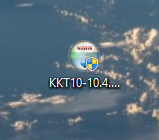
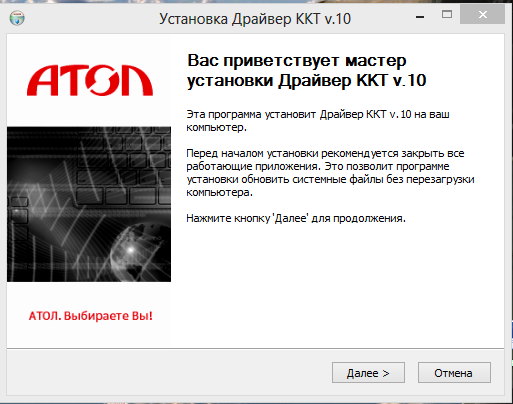
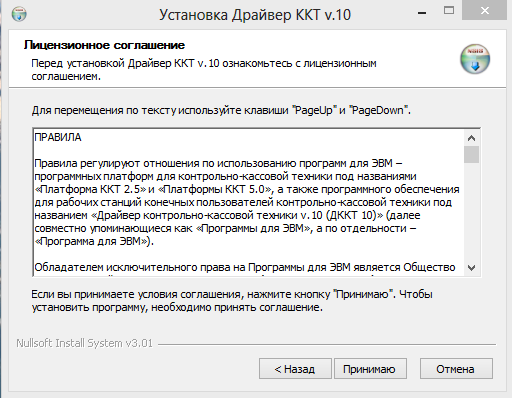
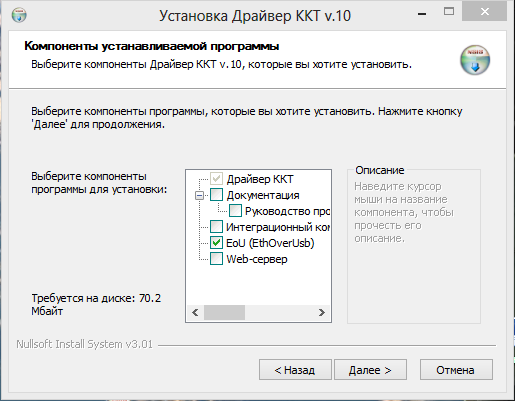
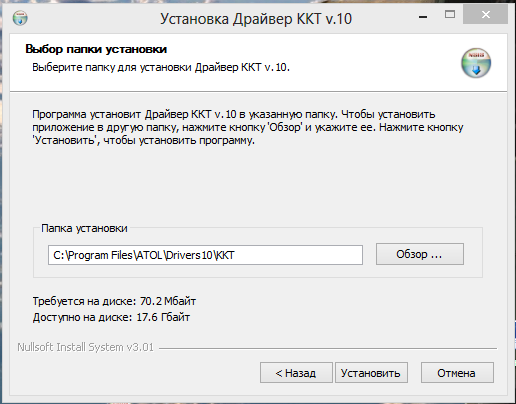
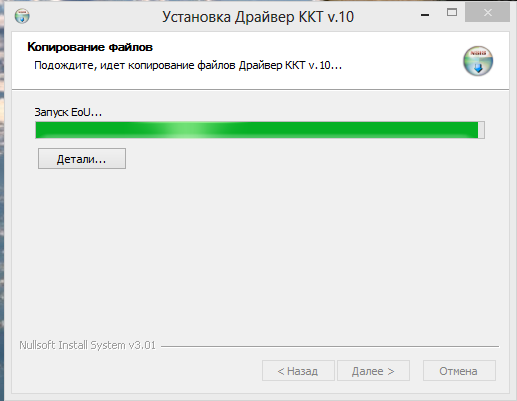
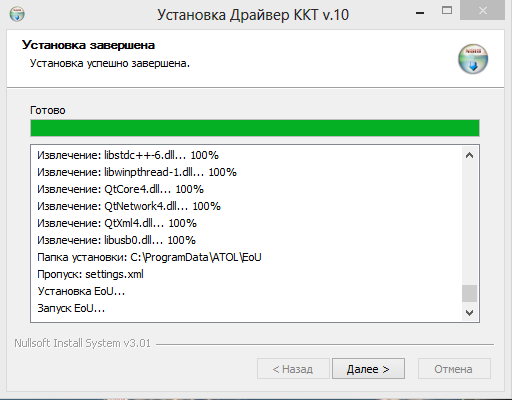
2. Подключите устройство через USB кабель к ПК.
3. Откройте «Диспетчер устройств», ККТ АТОЛ должен отразиться, как «Неизвестное устройство», либо как показано на рисунке (при подключении ККТ АТОЛ через USB кабель должно отображаться два устройства):
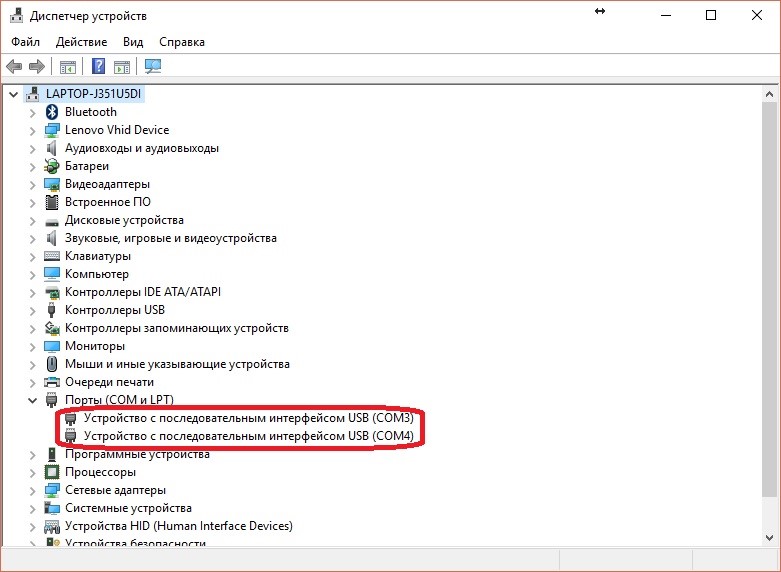
4. Нажмите правой кнопкой мыши на каждое из устройств и выберите пункт «обновить драйвер».
5. Выберите пункт «Выполнить поиск драйверов на этом компьютере»:

6. Устанавливайте драйвера из следующей папки: C:Program FilesATOLDrivers10KKTUSB_DriversW10_x64. При правильной установке драйвера у устройств появится отметка ATOL:
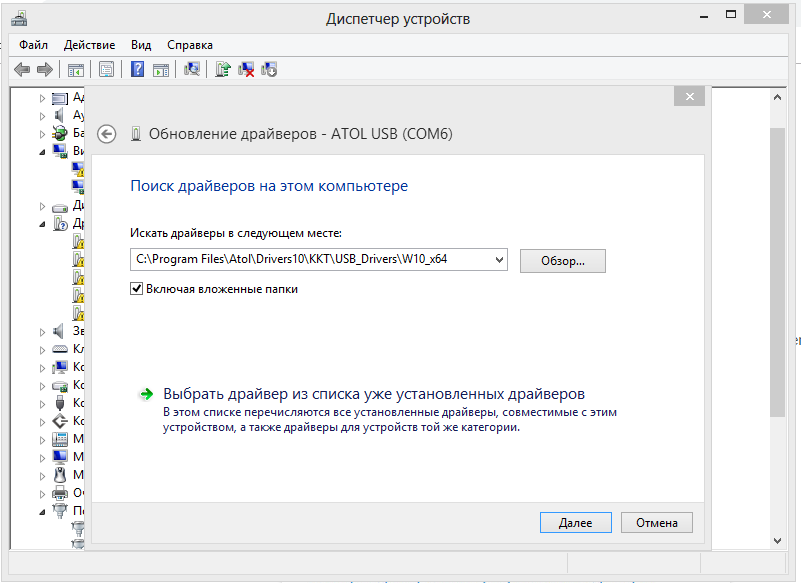
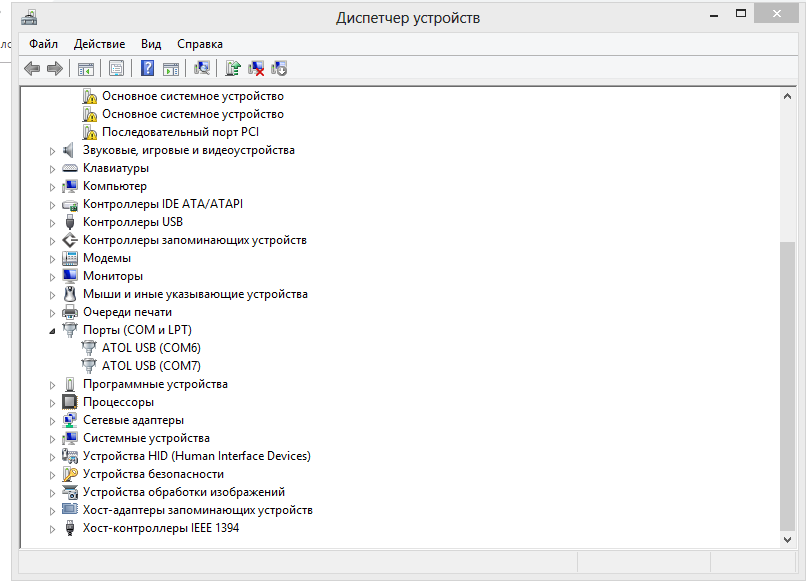
7. Теперь открываем «Драйвер ККМ» (можно найти поиском по компьютеру) и нажимаем «Свойства»:
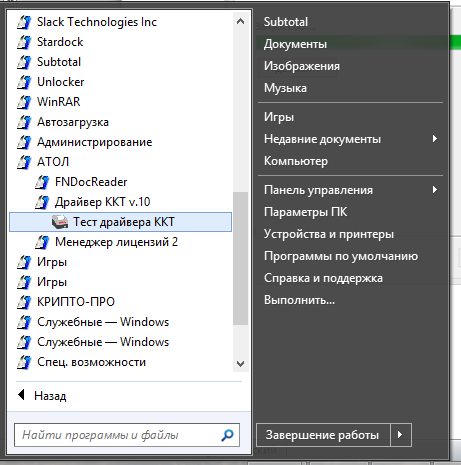
8. Выбираем пункт «Свойства»:
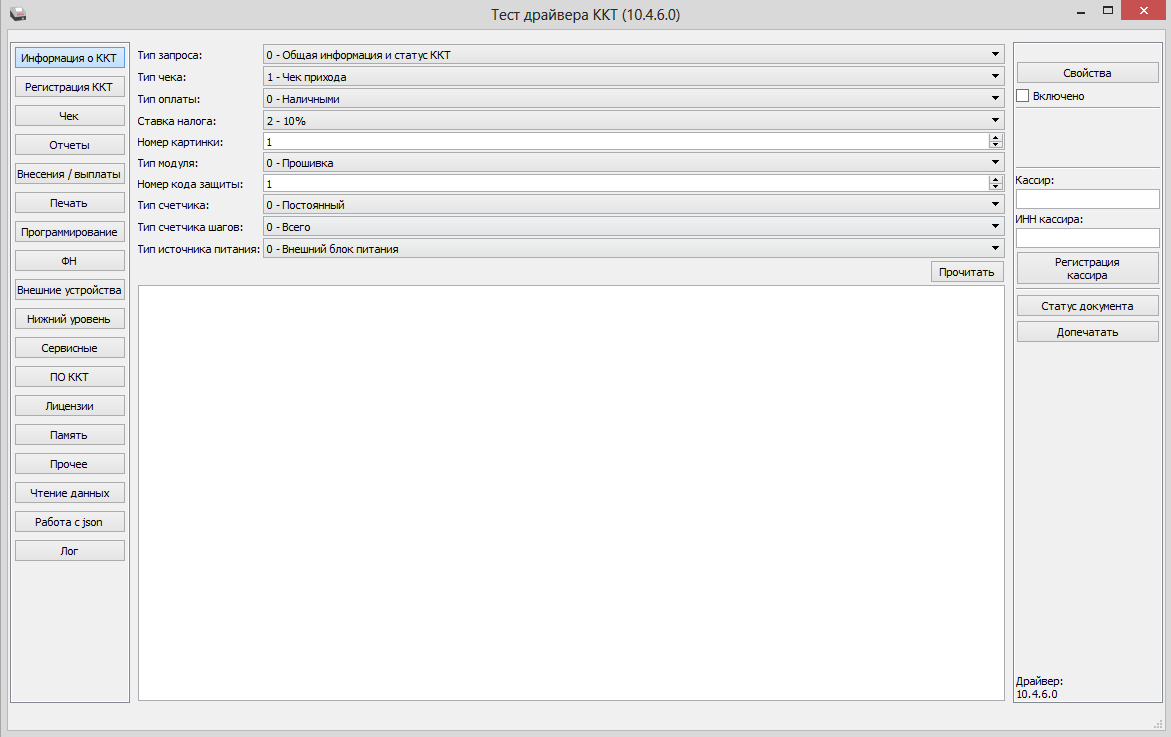
9. Нажимаем «Проверка связи». Драйвер должен найти устройство, указать его параметры:
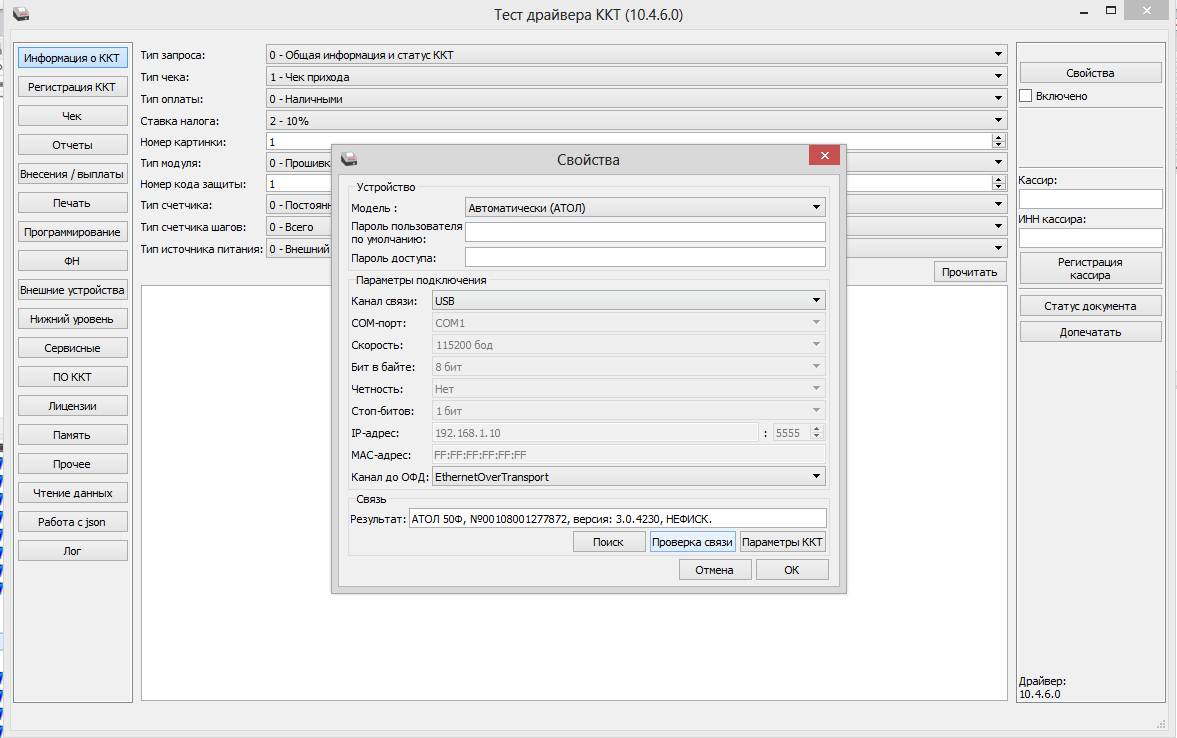
10. Теперь устанавливаем кассовое приложение Subtotal, следуя инструкциям установщика:

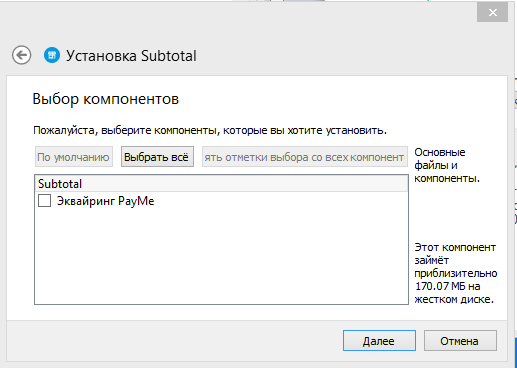




11. После запуска приложения Subtotal, появится окошко с ошибкой:
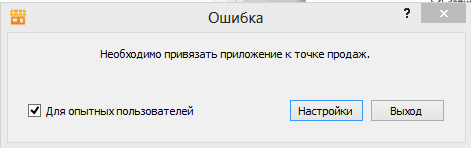
Поставьте галочку «Для опытных пользователей» и нажмите «Настройки»
12. Выберете кнопку «Привязать»
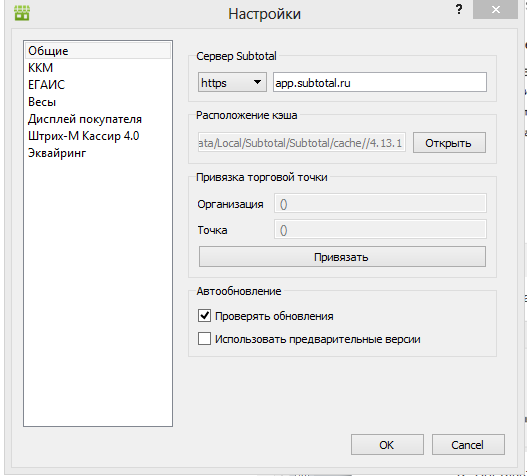
12. Вводим логин и пароль от Управляющего Subtotal, выбираем магазин и точку продаж:



13. Далее переходим на вкладку «ККМ» и нажимаем «Подключение»
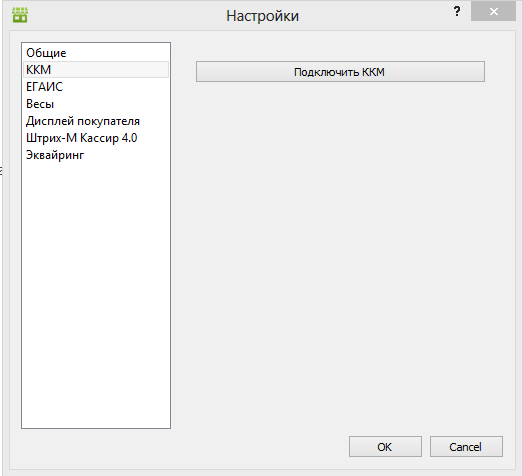
14. Выбираем Драйвер ККТ и коды оплат в соответствии с инструкцией ниже.
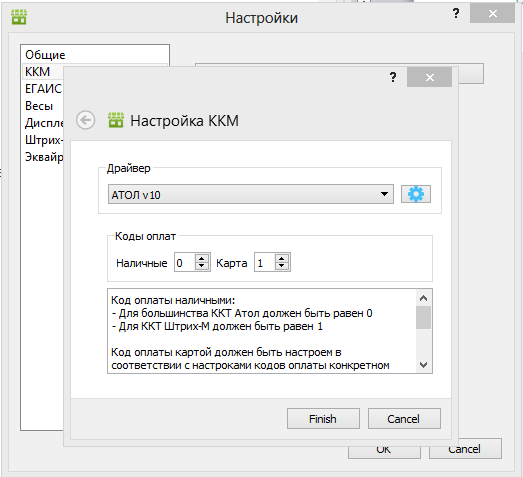
Затем нажимаем голубую шестерню напротив драйвера.
15. Выбираем «Канал связи:» — USB и «Канал до ОФД: » — EthernetOverTransport
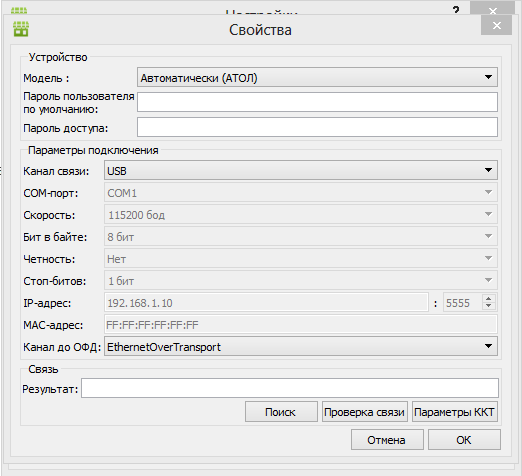
16. Нажмите «Finish»
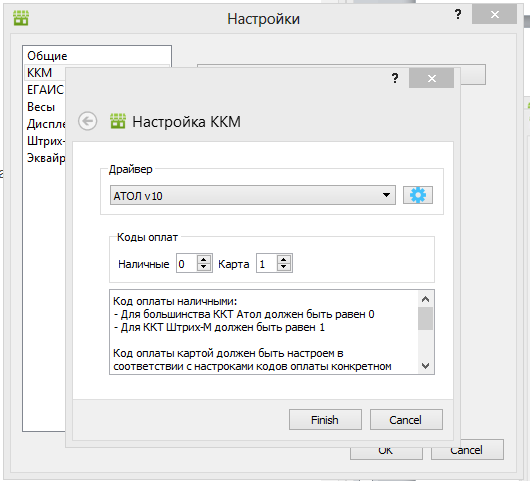
Кассовое приложение перезагрузится
17. Введите логин и пароль
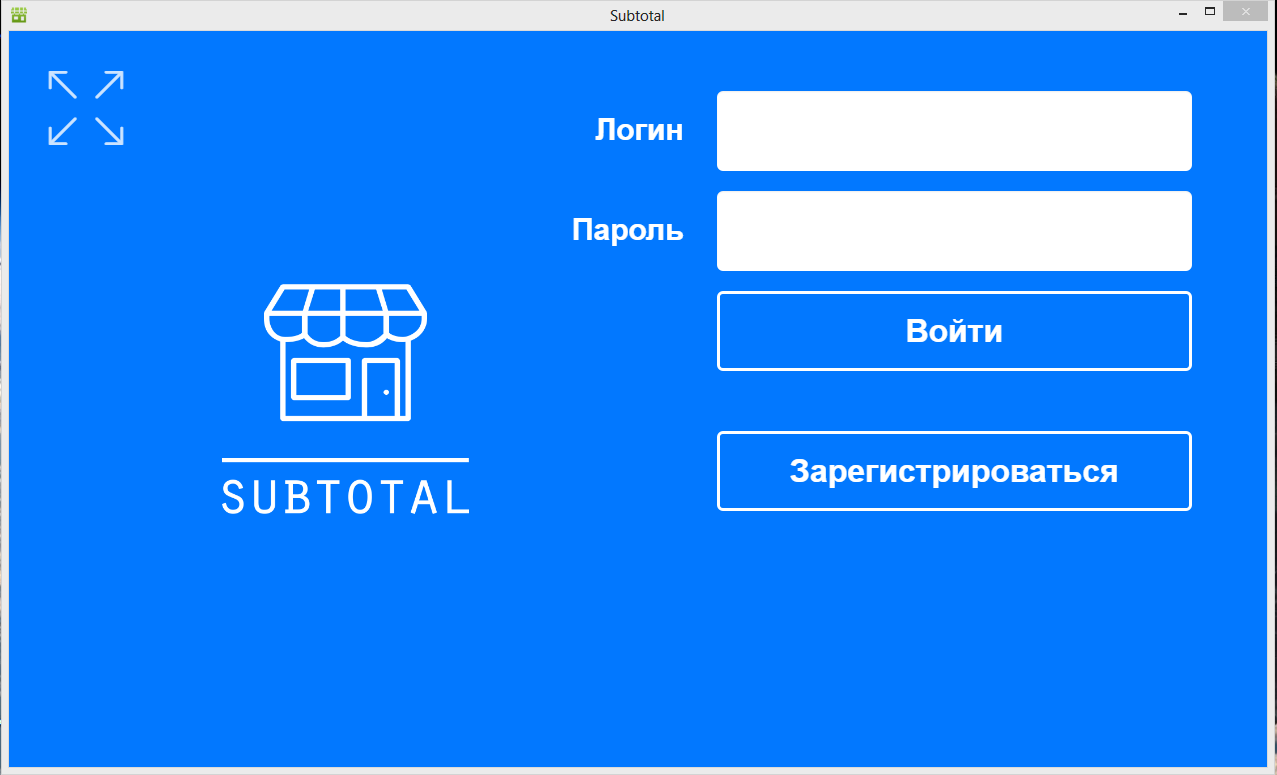
Совершите тестовую продажу с возвратом, чтобы убедиться в правильной установке.
Все разделы
- Онлайн-касса SUBTOTAL (Android)
- ЕГАИС
- Маркировка
- Интеграции
- Аналитика
- Финансы
- Продажи
- Склад
- Справочники
- Организация
- Приложения
- Касса (Windows)
- Обязательные настройки
- Дополнительные операции
- Партнёрам
- Проверено: опыт наших клиентов
- Частые вопросы пользователей
- Возможные ошибки и их решения
Источник: subtotal.ru
Ethernet over USB (EoU)
![]()
 Honeywell HSM USB Serial Driver 3.5.35
Honeywell HSM USB Serial Driver 3.5.35 Редактор таблиц 3.0.2.1978
Редактор таблиц 3.0.2.1978 Редактор таблиц ККТ 2.0.0
Редактор таблиц ККТ 2.0.0 FNArchiveReader 2.0.4
FNArchiveReader 2.0.4 Honeywell EZConfig Scanning 3.5.13
Honeywell EZConfig Scanning 3.5.13 Редактор таблиц ККТ 3.0.4 (x64)
Редактор таблиц ККТ 3.0.4 (x64)
Источник: atol-kassa.ru